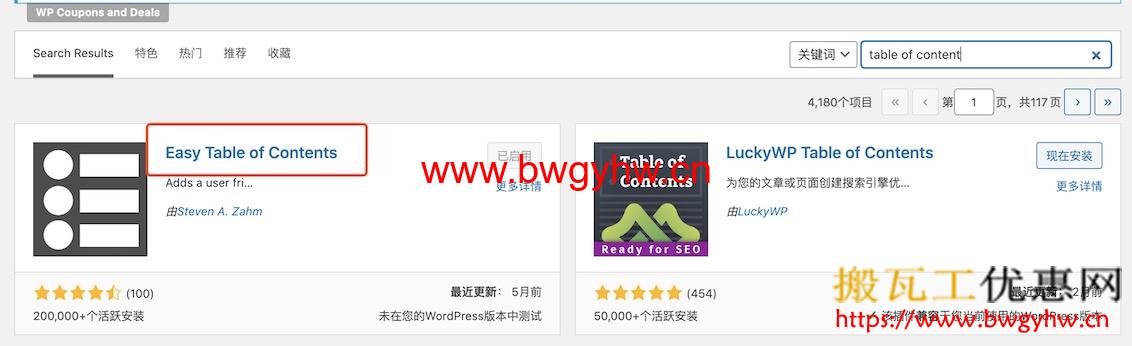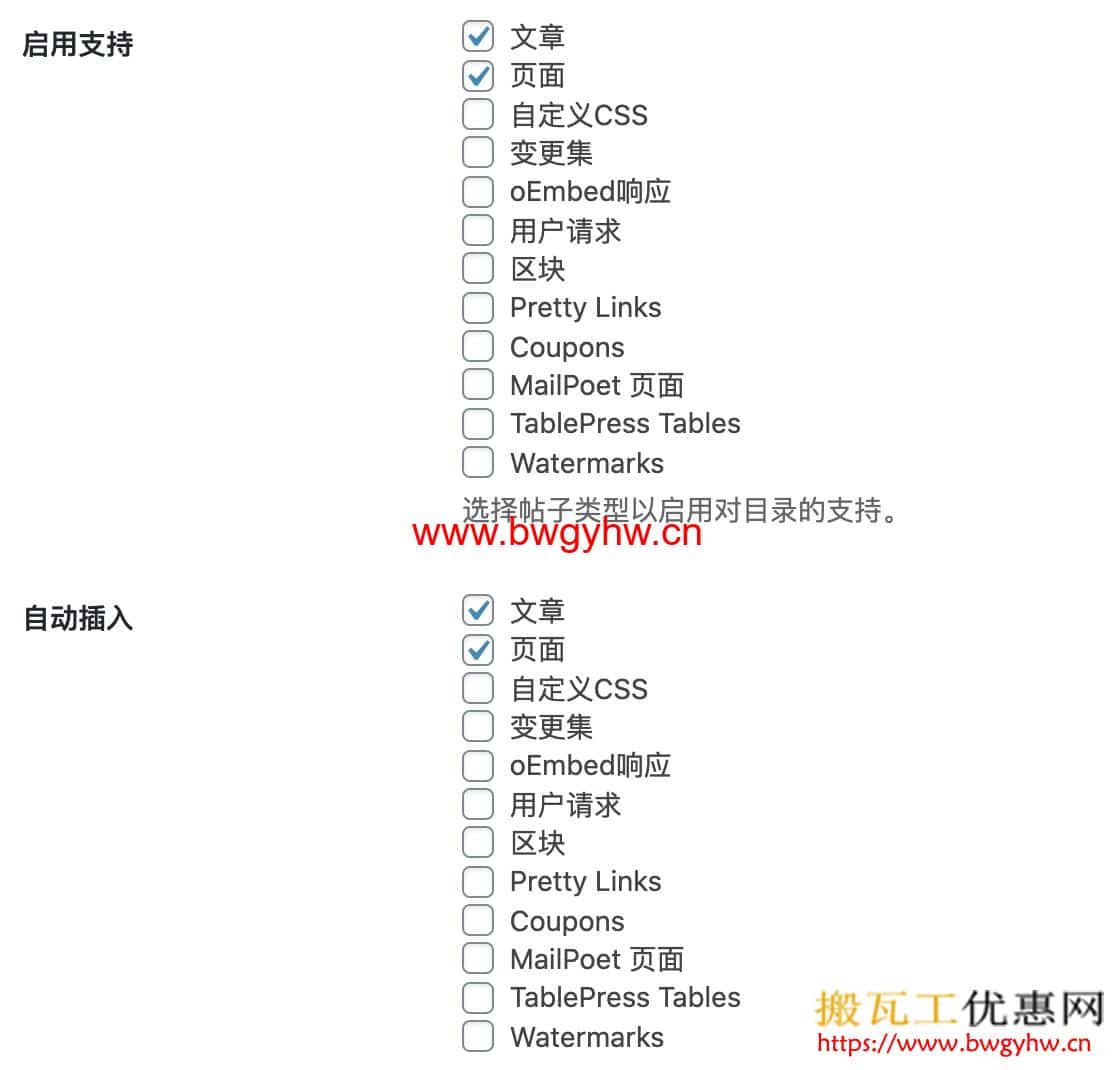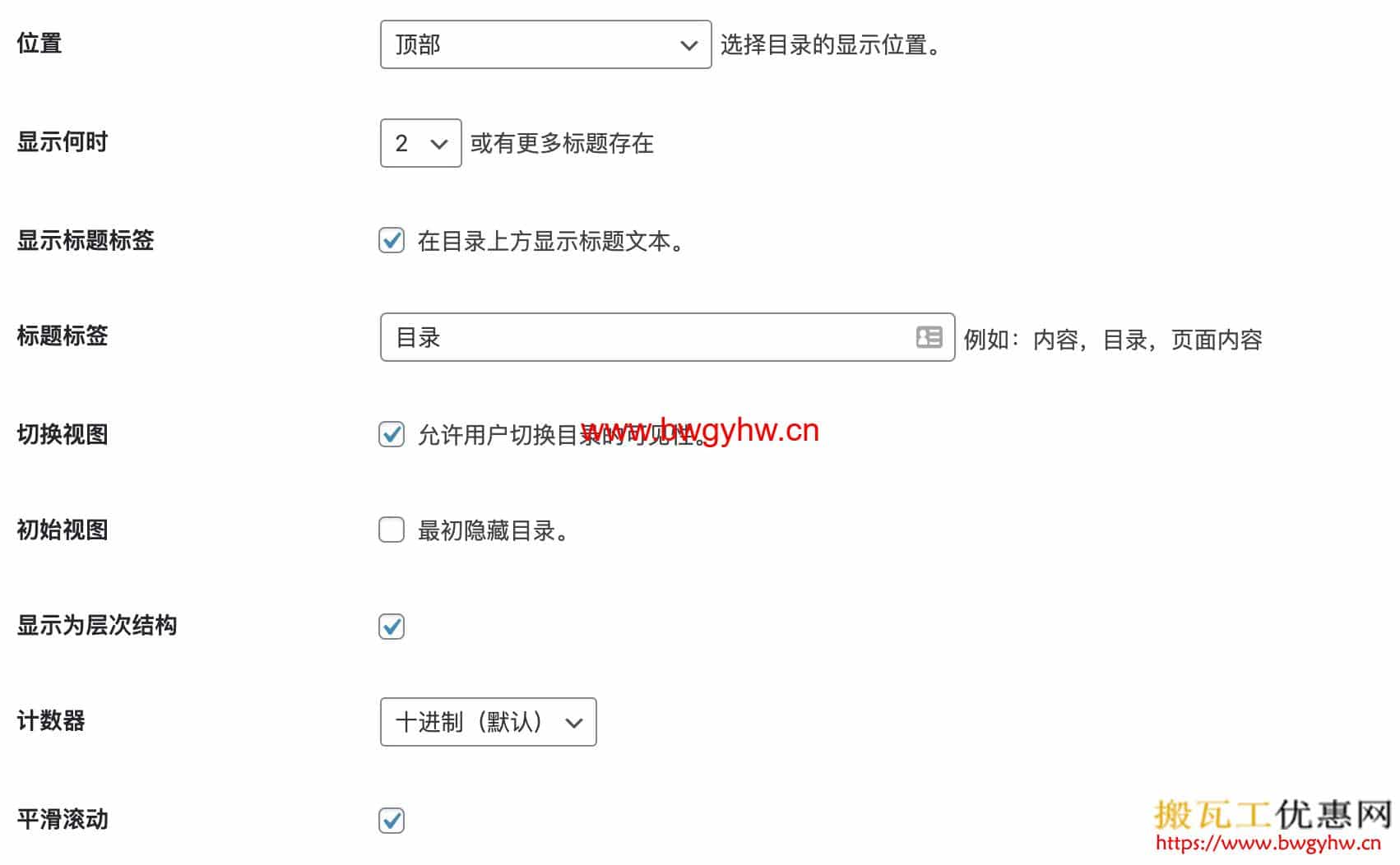如果你的文章太长,为了让读者对你的文章结构有个大致的了解,并且快速定位到他感兴趣的部分,那么文章目录就比不可少。本文就以搬瓦工VPS建站为基础,如何给基于WordPress的网站自动创建文章目录,Easy Table of Contents安装和设置教程。
本文为搬瓦工建站教程系列文章第11篇建站教程。
一、搬瓦工建站教程
在阅读搬瓦工建站建站教程优化篇之前,如果你还不知道如何用搬瓦工VPS搭建一个属于自己的网站,那么可以参考之前搬瓦工优惠网为大家分享的搬瓦工建站教程,基本是从零开始都有详细的教程:
- 《搬瓦工建站教程:搬瓦工哪个机房适合建站?哪个速度快?》
- 《搬瓦工建站教程:域名如何解析到搬瓦工VPS》
- 《搬瓦工建站教程:搬瓦工一键安装LNMP环境》
- 《搬瓦工建站教程:lnmp如何添加站点,配置文件位置在哪里》
- 《搬瓦工建站教程:搬瓦工如何搭建WordPress博客/网站》
- 《搬瓦工建站教程:搬瓦工修改WordPress主题与插件安装》
- 《搬瓦工建站教程:搬瓦工如何备份WordPress网站》
- 《搬瓦工建站教程:搬瓦工安装phpMyAdmin管理数据库》
上面的搬瓦工建站教程都是基于 LNMP 一键包的,如果你喜欢用可视化界面,那么可以用宝塔面板,除了安装LNMP环境和搭建WordPress网站有区别外,其他基本一样:
- 《搬瓦工VPS安装宝塔教程,搬瓦工如何安装宝塔?》
- 《搬瓦工VPS使用宝塔一键安装LNMP教程(Nginx+MySQL+PHP)》
- 《搬瓦工VPS利用宝塔添加站点新建网站教程(WordPress为例)》
二、文章目录效果图
相信你已经看到过搬瓦工优惠网的文章目录了,这个就是Easy Table of Contents自动生成的,它会为你所有H2、H3标签生成文章目录,并放在你设置的部位,例如我这里是悬浮在顶部的右侧,这里以《搬瓦工注册教程》为例,看看Easy Table of Contents的效果图,用户可以隐藏/打开目录:
三、Easy Table of Contents安装教程
登录到WordPress仪表盘,点击插件,搜索“Table of Content”进行安装并启用即可:
四、Easy Table of Contents设置教程
安装好Easy Table of Contents后,在“设置”下会有一个“目录”(Easy Table of Contents已经做了汉化),首先是启用Easy Table of Contents,并且开启“自动插入”功能,这样你每发一篇新的文章,Easy Table of Contents都会自动为它生成目录:
你也可以自定义文章目录,例如位置、层级、背景色、目录名称等:
更多搬瓦工优惠网教程
更多搬瓦工VPS的相关教程,参考搬瓦工中文网更多文章:- 搬瓦工是什么?带你对搬瓦工有个整体了解:搬瓦工新手教程整理:搬瓦工介绍 / 机房推荐 / 购买教程
- 搬瓦工有优惠码吗?最新搬瓦工优惠码整理:搬瓦工优惠码
- 想搭建个人网站?手把手一步步教你:搬瓦工建站教程
- 搬瓦工速度慢?搬瓦工加速全教程:搬瓦工加速方法汇总
- 购买的方案正好断货?搬瓦工补货通知群(禁言,仅推送):920676634
- 搬瓦工最便宜方案?配置、购买链接全部准备好:
| 套餐名称 | CPU | 内存大小 | 硬盘容量 | 每月流量 | 带宽 | 价格/年 | 购买链接 |
|---|---|---|---|---|---|---|---|
| 搬瓦工CN2-GIA-E(线路好,三网CN2 GIA,可选搬瓦工日本机房和DC6、DC9两个CN2 GIA机房,2.5Gbps带宽,建站推荐) | |||||||
| CN2 GIA ECOMMERCE | 2核 | 1 GB | 20 GB | 1000 GB | 2.5 Gbps | $169.99 | 立即购买 |
| 搬瓦工CN2特惠方案(性价比,新手入门推荐) | |||||||
| CN2 | 1核 | 1024 MB | 20 GB | 1000 GB | 1 Gbps | $49.99 | 立即购买 |
| 搬瓦工香港特惠方案(香港CN2 GIA,直连低延迟,大带宽香港VPS) | |||||||
| 香港CN2 GIA | 2核 | 2048 MB | 40 GB | 500 GB | 1 Gbps | $899.99 | 立即购买 |